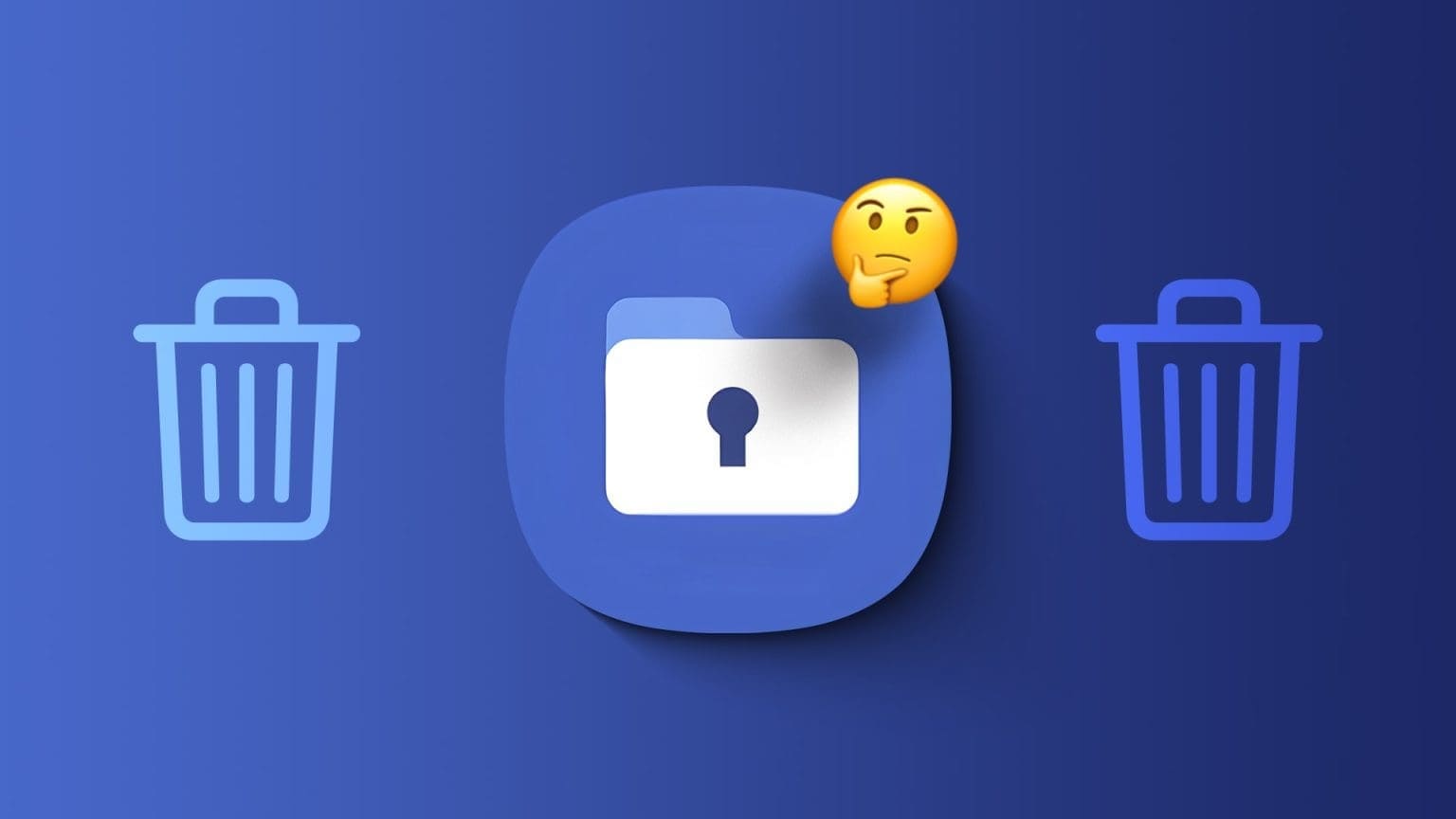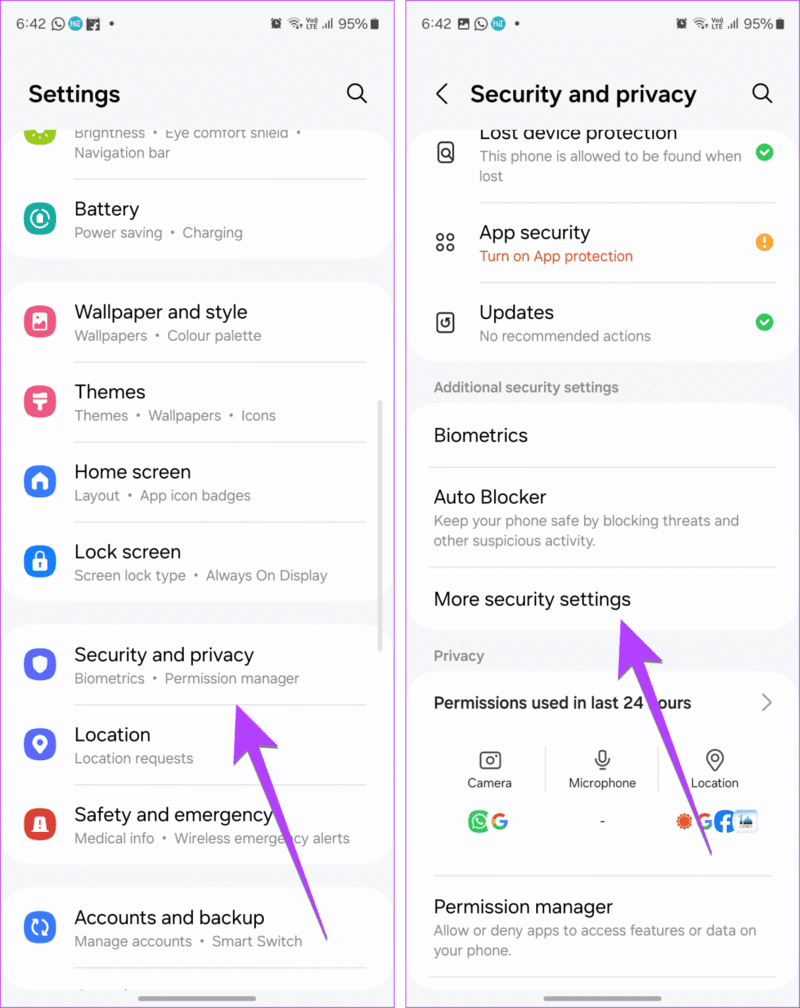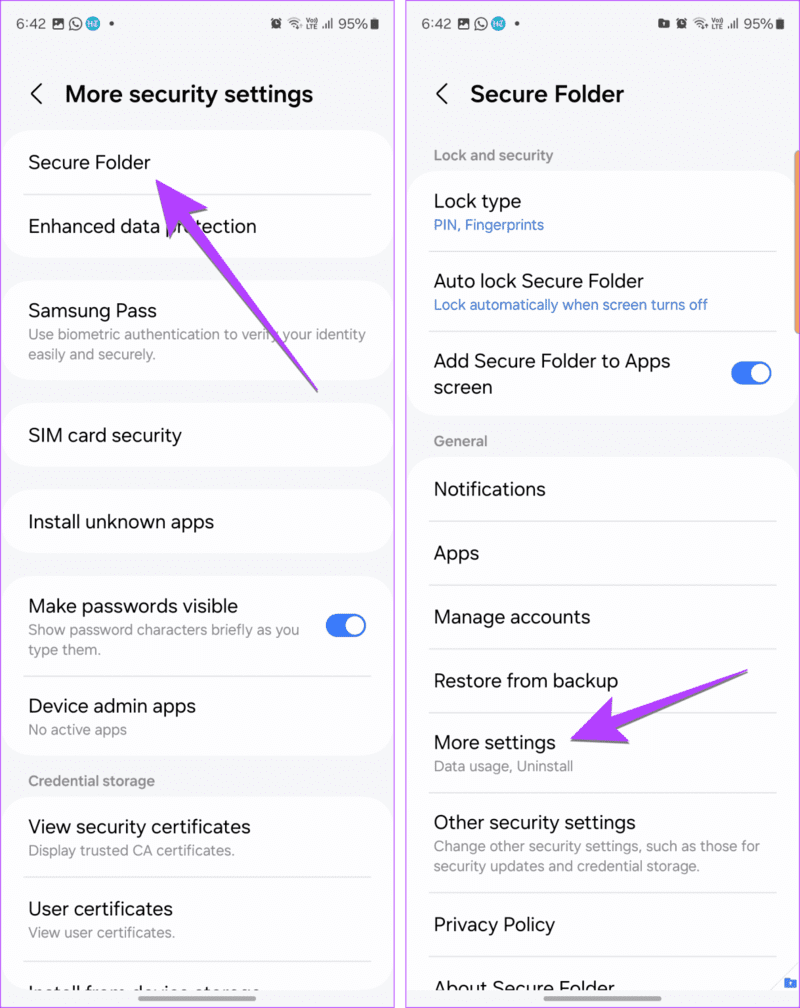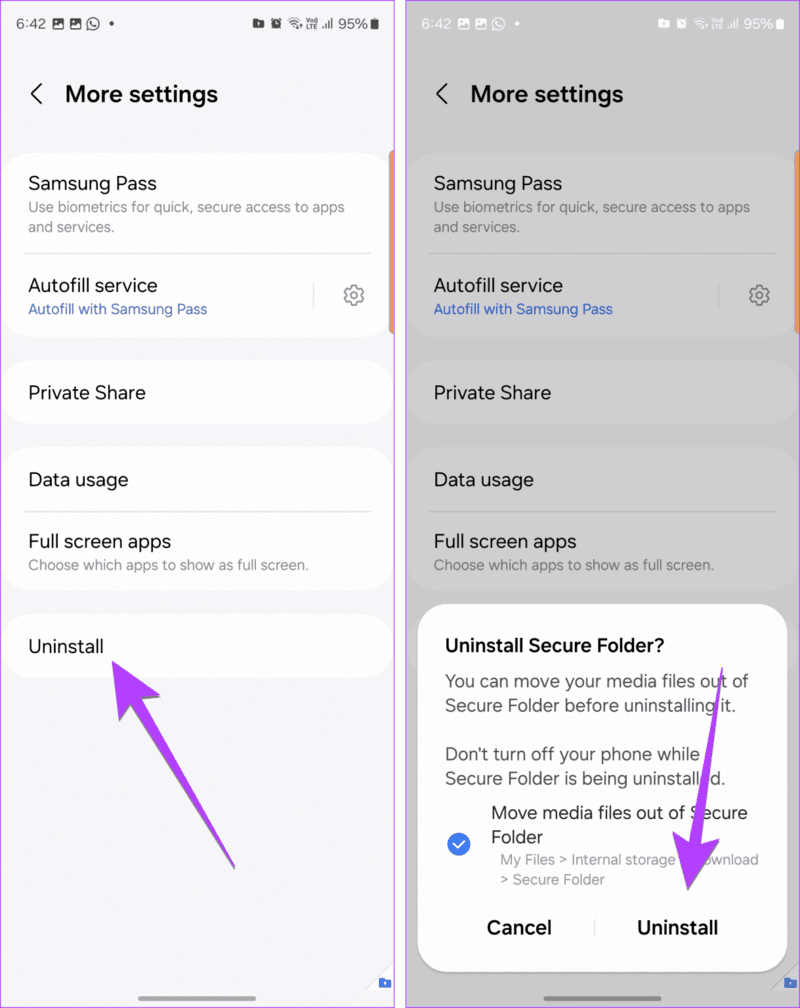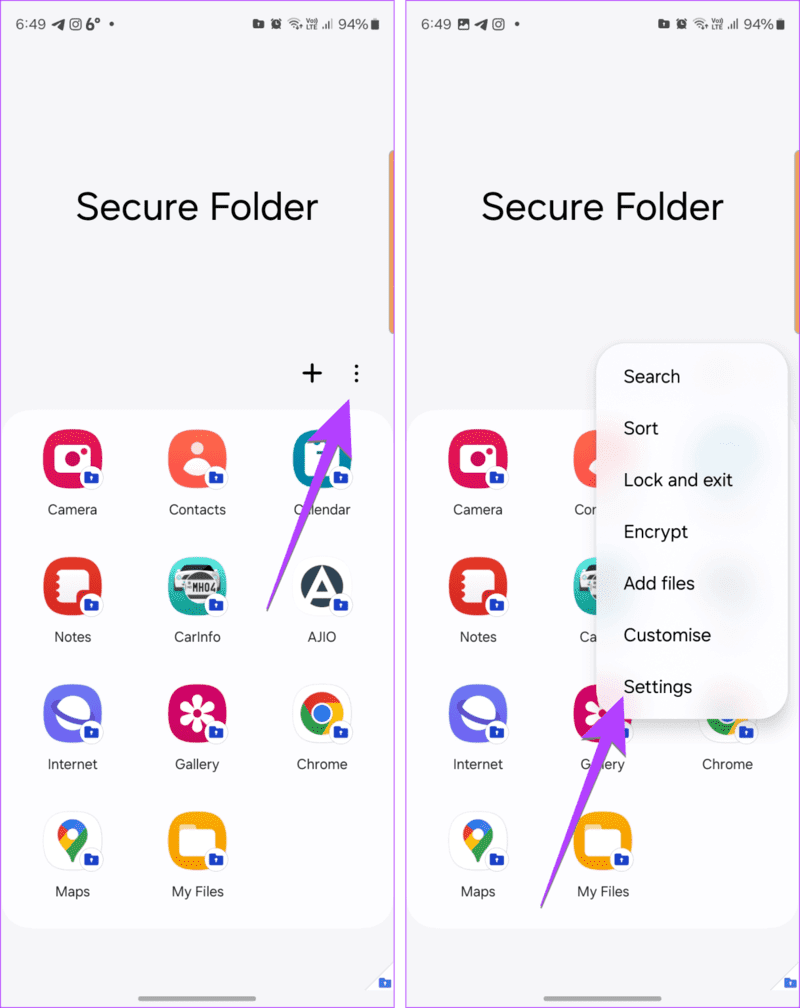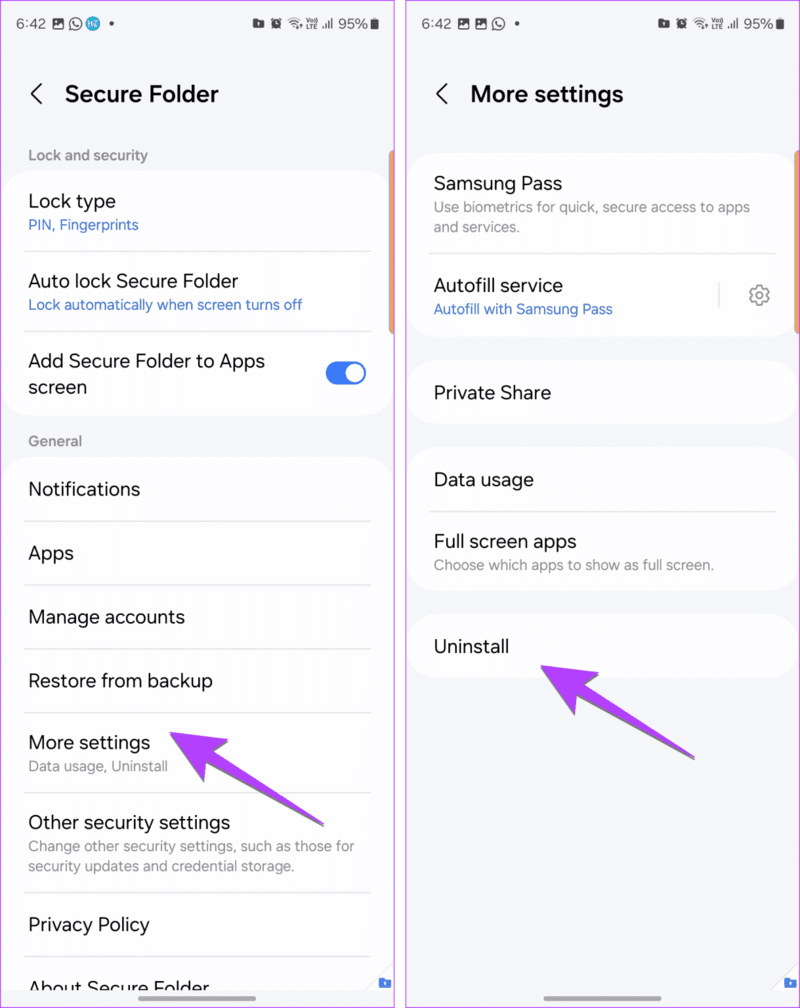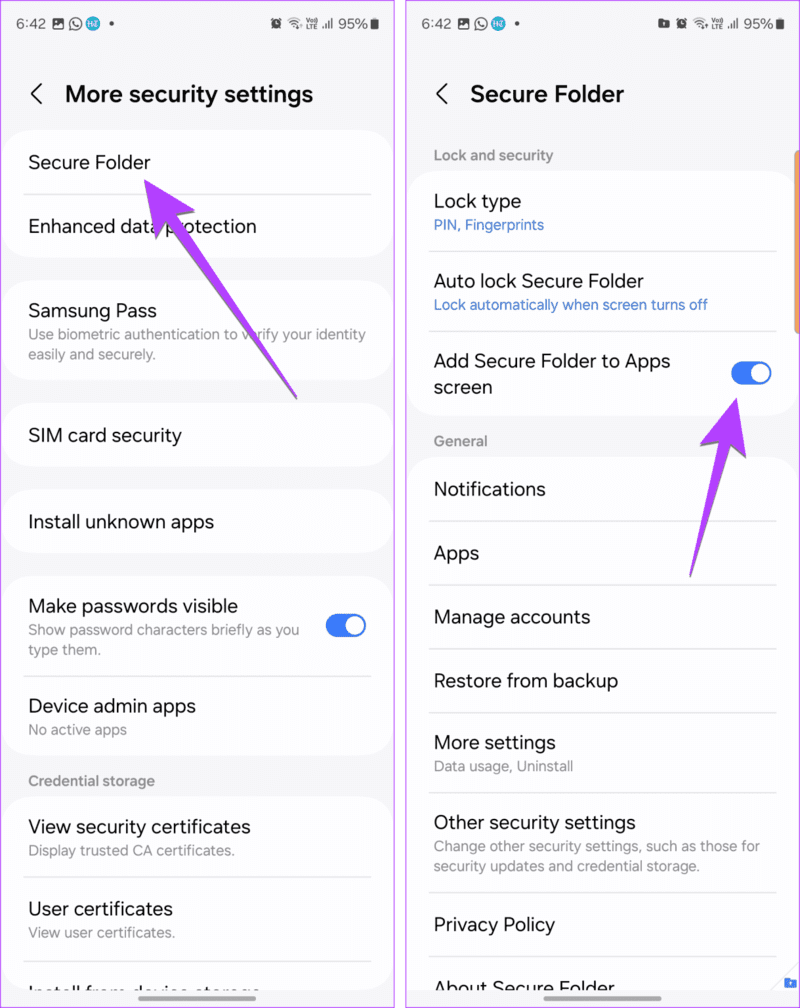सैमसंग फोन पर सिक्योर फोल्डर कैसे डिलीट करें और क्या होगा
तैयार सुरक्षित फ़ोल्डर सैमसंग गैलेक्सी फ़ोन आपके गुप्त डेटा जैसे ऐप्स, फ़ोटो, वीडियो आदि को छिपाने के लिए एक बेहतरीन जगह है। हालाँकि, कभी-कभी, आप स्थान खाली करने के लिए या किसी अन्य कारण से सुरक्षित फ़ोल्डर को हटाना चाह सकते हैं। तो आइए जानें सैमसंग गैलेक्सी फोन में सिक्योर फोल्डर को कैसे डिलीट करें।
हमने यह भी कवर किया है कि जब आप सुरक्षित फ़ोल्डर को अनइंस्टॉल करते हैं तो क्या होता है। आप यह भी सीखेंगे कि बिना पासवर्ड के सिक्योर फोल्डर को कैसे अनइंस्टॉल करें। आइए सैमसंग गैलेक्सी फोन में सिक्योर फोल्डर को हटाने या अनइंस्टॉल करने के विभिन्न तरीकों की जांच करें।
विधि 1: सुरक्षित फ़ोल्डर को स्थायी रूप से अनइंस्टॉल करें
सैमसंग फोन पर सिक्योर फोल्डर अनइंस्टॉल बटन तक पहुंचने के दो अलग-अलग तरीके हैं।
1. फ़ोन सेटिंग से
प्रश्न 1: एक ऐप खोलें समायोजन से सैमसंग गैलेक्सी फोन आपका।
प्रश्न 2: ऑनलाइन لى सुरक्षा और गोपनीयता, और अधिक द्वारा अनुसरण किया गया सुरक्षा सेटिंग्स।
चरण 3 पर: सिक्योर फोल्डर पर क्लिक करें. कुछ फोन पर आपको एक फीचर मिलेगाटी सुरक्षित फ़ोल्डर सुरक्षा और गोपनीयता के भीतर.
प्रश्न 4: प्रवेश करना सुरक्षित फ़ोल्डर के लिए पिन या पासवर्ड आपका।
प्रश्न 5: पर क्लिक करें अधिक सेटिंग।
चरण 6 पर: पर क्लिक करें स्थापना रद्द करें. अब, "के आगे वाले बॉक्स को चेक करेंमीडिया फ़ाइलों को सुरक्षित फ़ोल्डर से ले जाएँ” और चुनें स्थापना रद्द करें पॉपअप विंडो में।
युक्ति: पता करें अपने फ़ोन से एप्लिकेशन हटाने के विभिन्न तरीके।
2. सिक्योर फोल्डर सेटिंग्स से
प्रश्न 1: खुला हुआ सुरक्षित फ़ोल्डर आपके फोन पर।
प्रश्न 2: पर क्लिक करें थ्री-डॉट आइकन और चुनें समायोजन।
चरण 3 पर: अधिक सेटिंग्स पर जाएं, उसके बाद अनइंस्टॉल करें। फिर से, एक पॉप-अप विंडो दिखाई देगी। बटन दबाने से पहले इन फ़ाइलों को सहेजने के लिए "मीडिया फ़ाइलों को सुरक्षित फ़ोल्डर से स्थानांतरित करें" के बगल में स्थित बॉक्स को चेक करें स्थापना रद्द करें।
युक्ति: चेक आउट आपके फ़ोन पर सुरक्षित फ़ोल्डर तक पहुँचने के विभिन्न तरीके।
यदि आप सैमसंग सिक्योर फोल्डर को अनइंस्टॉल करते हैं तो क्या होगा?
जब आप सिक्योर फोल्डर को अनइंस्टॉल करेंगे तो उसका सारा डेटा डिलीट हो जाएगा। इसमें आपके द्वारा इंस्टॉल किए गए ऐप्स और फ़ोटो, वीडियो, पीडीएफ फ़ाइलें आदि जैसी फ़ाइलें शामिल हैं। सभी सुरक्षित फ़ोल्डर सेटिंग्स को भी डिफ़ॉल्ट पर पुनर्स्थापित किया जाएगा। यदि आप अपने सुरक्षित फ़ोल्डर डेटा को सुरक्षित रखना चाहते हैं, तो आपको अनइंस्टॉल प्रक्रिया के दौरान संकेत दिए जाने पर इसे सुरक्षित फ़ोल्डर के बाहर ले जाना चाहिए।
एक अनुस्मारक के रूप में, चूंकि सिक्योर फोल्डर उन ऐप्स की एक प्रति बनाता है जिन्हें आप सिक्योर फोल्डर में ले जाते हैं, सिक्योर फोल्डर को अनइंस्टॉल करने से आपके फोन से मूल ऐप नहीं हटेगा। केवल सुरक्षित फ़ोल्डर में मौजूद संस्करण को अनइंस्टॉल किया जाएगा।
विधि 2: पासवर्ड के बिना सुरक्षित फ़ोल्डर को अनइंस्टॉल करें
सैमसंग गैलेक्सी फोन पर सिक्योर फोल्डर को अनइंस्टॉल करने के लिए पासवर्ड की आवश्यकता होती है। लेकिन अगर आप अपना सिक्योर फोल्डर पासवर्ड भूल जाएं तो क्या होगा? सौभाग्य से, आप सिक्योर फोल्डर को बिना पासवर्ड के आसानी से हटा सकते हैं।
सबसे पहले आपको इसे निम्नलिखित तरीकों से खोलना होगा:
- यदि यह दिखाई दे तो रीसेट पासवर्ड विकल्प का उपयोग करें
- सुरक्षित फ़ोल्डर का कैश और डेटा साफ़ करके
- त्वरित शॉर्टकट एप्लिकेशन का उपयोग करना
- अपने फ़ोन पर अपने सैमसंग खाते से लॉग आउट करके
हमने इन सभी तरीकों पर एक अलग पोस्ट में विस्तार से चर्चा की है बिना पासवर्ड के सिक्योर फोल्डर कैसे खोलें। एक बार जब आप सिक्योर फोल्डर पासवर्ड बदल लेते हैं, तो सिक्योर फोल्डर को अनइंस्टॉल करने के लिए उपरोक्त विधि का उपयोग करें।
विधि 3: होम स्क्रीन या ऐप्स स्क्रीन से सुरक्षित फ़ोल्डर हटाएं
यदि आप सुरक्षित फ़ोल्डर को अपनी होम स्क्रीन या ऐप्स स्क्रीन से उसे या उसकी सामग्री को हटाए बिना हटाना चाहते हैं, तो आपको इसे छिपाना होगा।
सुरक्षित फ़ोल्डर को छिपाने के लिए, इन चरणों का पालन करें:
प्रश्न 1: खुला हुआ समायोजन आपके फोन पर।
प्रश्न 2: ऑनलाइन لى सुरक्षा और गोपनीयता और क्लिक करें सुरक्षित फ़ोल्डर (या अधिक सुरक्षा सेटिंग्स, उसके बाद सुरक्षित फ़ोल्डर)।
चरण 3 पर: स्विच बंद करें"एप्लिकेशन स्क्रीन पर एक सुरक्षित फ़ोल्डर जोड़ें। पॉप-अप स्क्रीन पर पुष्टि करने के लिए Hide पर टैप करें।
युक्ति: पता करें अपने फ़ोन की होम स्क्रीन पर मौसम कैसे जोड़ें।
जब आप होम स्क्रीन या ऐप्स स्क्रीन से सिक्योर फोल्डर हटाते हैं तो क्या होता है
होम स्क्रीन या ऐप्स स्क्रीन से सिक्योर फोल्डर को हटाने से यह केवल इन्हीं स्थानों पर छिप जाएगा। इसका मतलब है कि सिक्योर फोल्डर आपके फोन से डिलीट नहीं होता है। तो आपके ऐप्स और डेटा सिक्योर फोल्डर के अंदर सुरक्षित रहेंगे। आप सेटिंग्स > सुरक्षा और गोपनीयता > सुरक्षित फ़ोल्डर (या अधिक सेटिंग्स > सुरक्षित फ़ोल्डर) पर जाकर इसे एक्सेस कर सकते हैं।
سكلة مكر
1. यदि मैं अपने फोन को फ़ैक्टरी रीसेट कर दूं तो सुरक्षित फ़ोल्डर में संग्रहीत फ़ाइलों का क्या होगा?
ये सभी फ़ाइलें आपके फ़ोन की नियमित फ़ाइलों की तरह हटा दी जाएंगी। यदि आप उन्हें सहेजना चाहते हैं, तो फ़ाइलों को मैन्युअल रूप से सुरक्षित फ़ोल्डर से बाहर ले जाएँ। फिर अपने फ़ोन को फ़ैक्टरी रीसेट करने से पहले उन्हें क्लाउड सेवा में संग्रहीत करें। मुझे जानो सिक्योर फोल्डर को नए फोन में कैसे ले जाएं।
2. सिक्योर फोल्डर से ऐप्स कैसे हटाएं?
सिक्योर फोल्डर से किसी भी ऐप को डिलीट करने के लिए सिक्योर फोल्डर खोलें और ऐप आइकन को टैप करके रखें। मेनू से अनइंस्टॉल का चयन करें।
सैमसंग फोन पर छिपने के अन्य तरीके
इस तरह आप सैमसंग गैलेक्सी फोन पर सिक्योर फोल्डर को हटा सकते हैं। यदि आप अन्य रास्ते तलाश रहे हैं डेटा छुपाने के लिए अपने फ़ोन पर, पता लगाएं ऐप्स और फोटो कैसे छुपाएं या आपके सैमसंग फोन पर वीडियो। यह भी जानें कि अपनी तस्वीरों को छिपाने के लिए Google फ़ोटो में लॉक किए गए फ़ोल्डर का उपयोग कैसे करें।